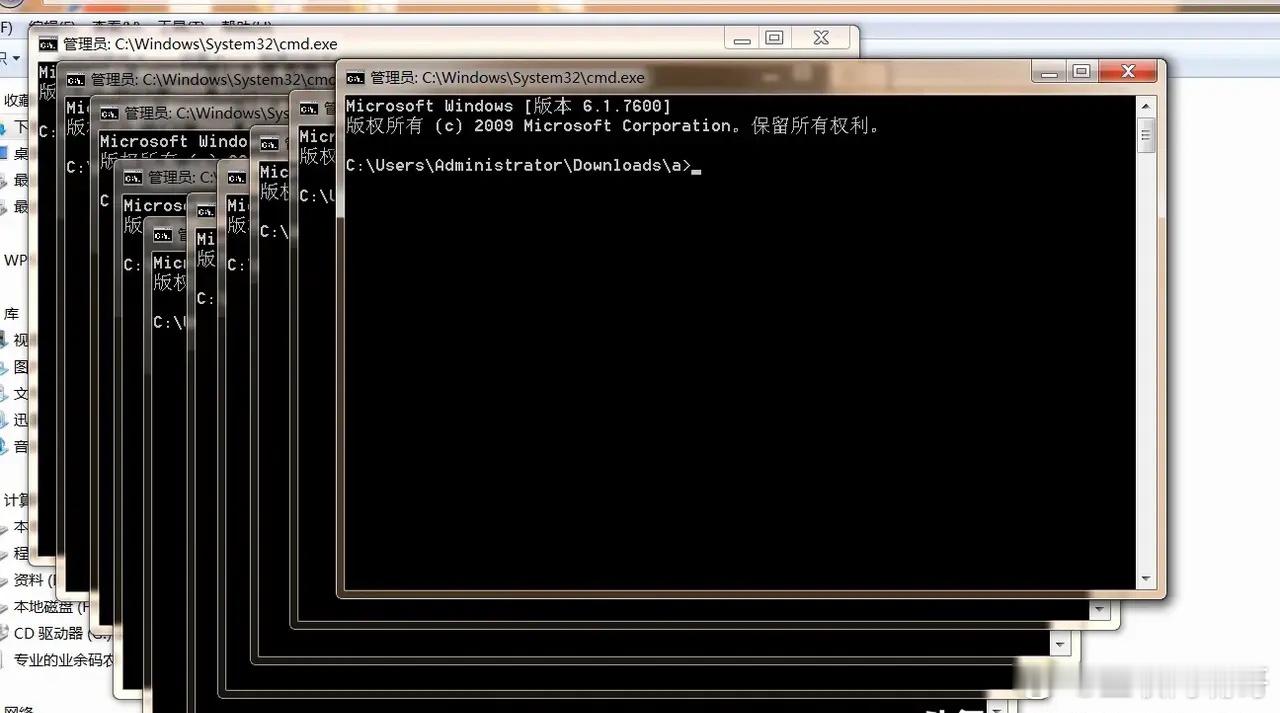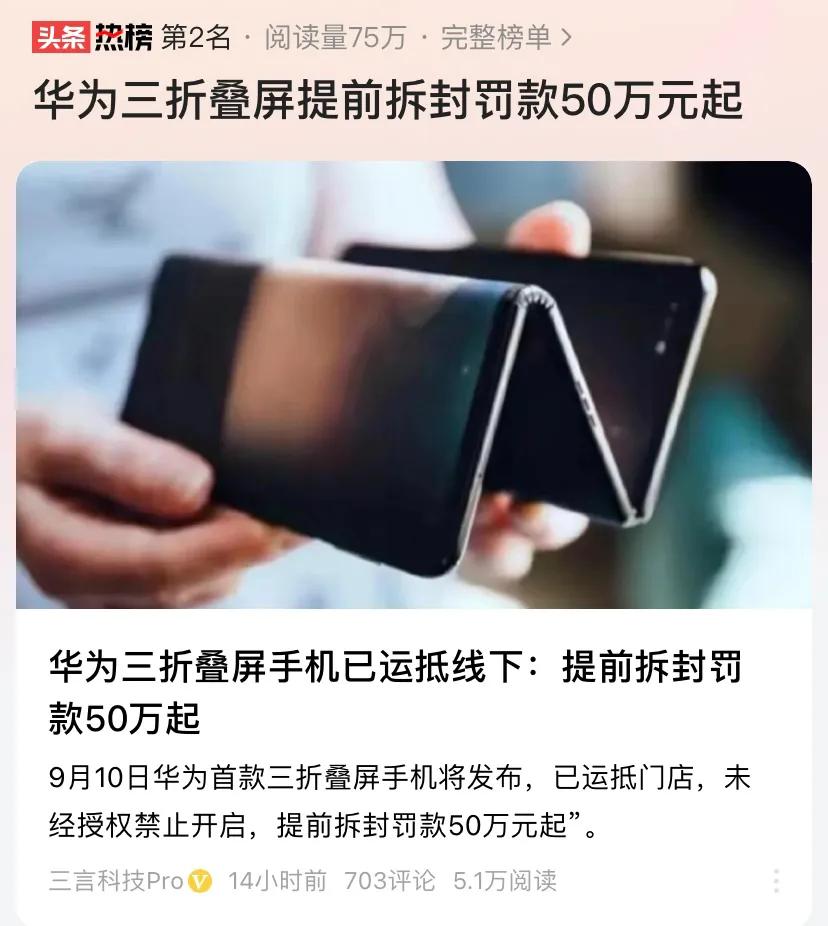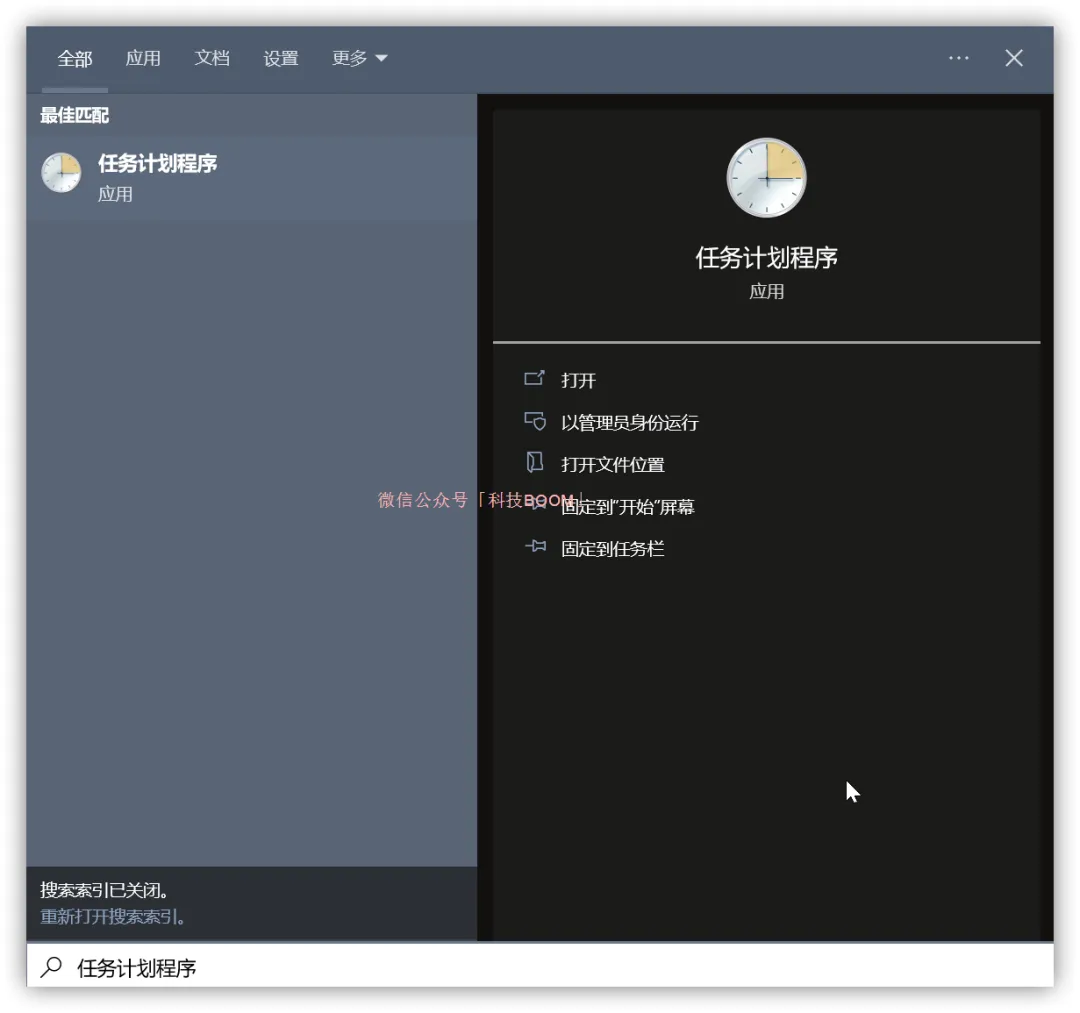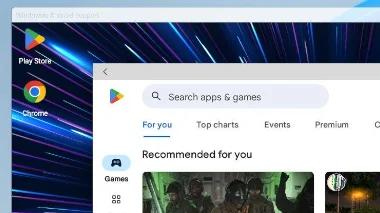在Windows 11中,有许多实用功能,大多数用户可能并不了解。如果你是一名大学生,想要升级你的笔记本电脑,无论是做笔记、研究项目还是其他用途,以下这些鲜为人知的Windows 11功能将助你一臂之力。
### 1. 实时字幕功能
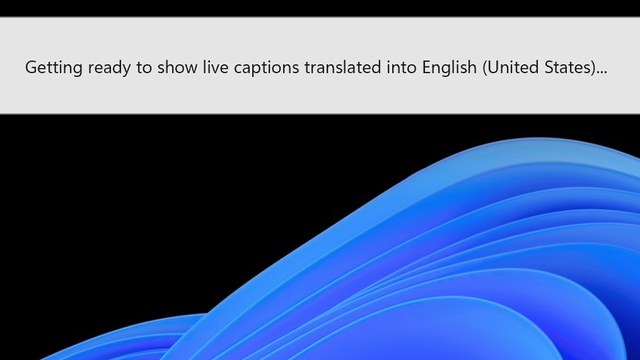
### 2. 剪贴板历史记录
Windows 11的剪贴板历史记录功能会跟踪所有复制和粘贴的内容,包括文本和图像。通常情况下,粘贴操作仅显示最后一次复制的内容,但通过使用Windows键+V快捷键(而非Ctrl+V)可以从中选择之前复制的项目。如果尚未启用此功能,系统会提示您进行设置。
### 3. 高级笔输入

一些Windows笔记本预装了支持电容笔的功能。对于大学生来说,这使得在优秀的笔记应用程序如OneNote中书写手写笔记、数学方程式、图表等变得更加简便。Windows 11使笔输入功能在任何应用程序中都可用,通过手写识别技术,您可以直接在任何文本字段上书写,并立即将其转换为文本。
### 4. 内置语音输入
Windows 11内置语音输入功能,允许您说出想法并即时转化为文字,就像在手机上操作一样。要打开Windows 11的语音输入工具,请使用Windows键+H快捷键。对于触摸屏设备,您还可以通过触控键盘上的麦克风按钮来启动它。

### 5. 将网页转换为本地应用
### 6. 粘贴便签应用
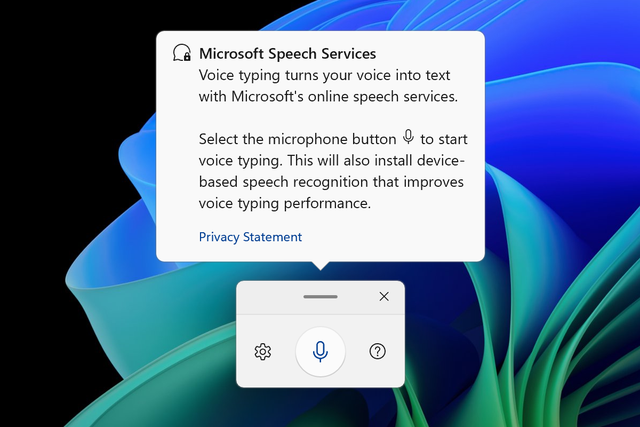
对于偶尔记笔记的需求,Microsoft OneNote可能过于复杂。如果您只需要快速记录一些笔记,可以尝试使用内置的粘贴便签应用。Windows 11的粘贴便签应用可以通过搜索“粘贴便签”在开始菜单中启动。这个应用可以将笔记固定在桌面上或以更简单的列表形式保存,并且可以跨设备同步。
### 7. 内置表情插入工具

Windows提供了方便的表情插入工具,可通过Windows键+句号或Windows键+分号快捷键访问。您可以在任何应用程序或文档中浏览内置的所有表情符号并插入它们。在按下快捷键后,您也可以开始输入以查找特定的emoji。
### 8. 快捷键编辑技巧
Ctrl键提供了许多编辑文本的快捷键技巧,其中我最喜欢的是它可以让许多键盘动作应用于整个单词而不是单个字符。例如,使用Ctrl + Backspace快捷键可以删除整个上一个单词,而不仅仅是单个字符。同样,使用Ctrl + Shift +箭头键可以选择整个单词,或者使用Ctrl + Shift + Home或End一次键入即可选择整行文本。
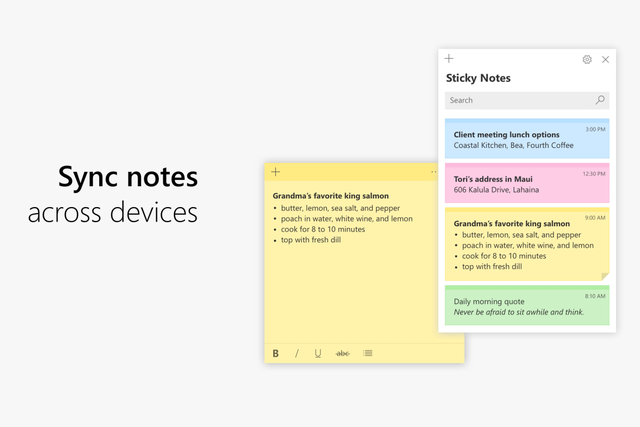
### 9. 动态锁定功能
### 10. Pomodoro计时器和勿扰模式

Windows 11内置Pomodoro计时器,帮助您保持专注并提高工作效率。只需在开始菜单中打开时钟应用并激活聚焦会话功能,即可配置您的会话,在此期间,所有通知和应用警报都将被静音。您甚至可以链接Spotify账户,以便在专注时播放适合的音乐。
### 11. 手机与PC集成

现代Windows PC提供轻松访问或控制手机的功能,具体取决于您使用的iPhone或Android手机。通过安装iCloud for Windows应用或打开Phone Link应用,您可以实现与手机的无缝集成,包括浏览照片、发送短信、管理通知以及复制粘贴照片到PC等操作。
### 结语
Windows 11隐藏功能为大学生提供了强大的工具包,从增强学习体验到提高生产力,这些功能不仅实用而且易于上手。探索并利用这些功能,让您的大学生活更加高效和有趣。
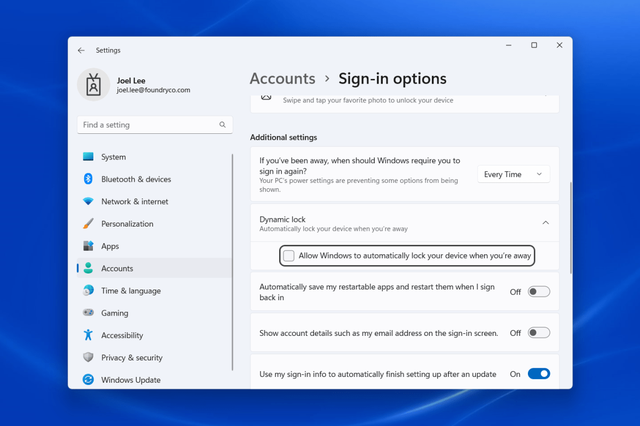
Post by Polly